¿Windows 10 suena demasiado bajo? Así lo puedes solucionar

Puede ser que tengas el problema de que tu sistema operativo Windows suena excesivamente bajo y eso es algo que, dependiendo que escuches, se puede convertir en un verdadero incordio. Hoy vamos a mostrarte como se puede solucionar.
Está claro que no solo utilizamos el ordenador para temas productivos, de diversión con juegos o para navegar por la red, sino que es un dispositivo que nos sirve perfectamente como reproductor de la música que más nos gusta. Por eso cuando el sonido no alcanza un volumen normal es algo que molesta bastante.
Vamos a tener varias formas para conseguir que el volumen se sitúe en los estándares que se espera y que podamos disfrutar de una experiencia auditiva buena, algo fundamental hoy en día en cualquier ordenador.
Para subir el volumen en Windows 10:
- Mejora desde Configuración
- Usemos el Mezclador de volumen
- Nos puede valer el programa VLC
- Herramientas de terceros
Mejorar desde Configuración
El sistema operativo Windows 10 tiene ciertas capacidades que nos puede permitir arreglar el problema del sonido bajo y para eso nos vamos a servir del panel Configuración. Debemos seguir estos pasos:
- Nos dirigimos, como ya te hemos comentado al panel Configuración apretando la tecla Windows + I al mismo tiempo.
- Ahora debemos buscar y pulsar en Sistema.
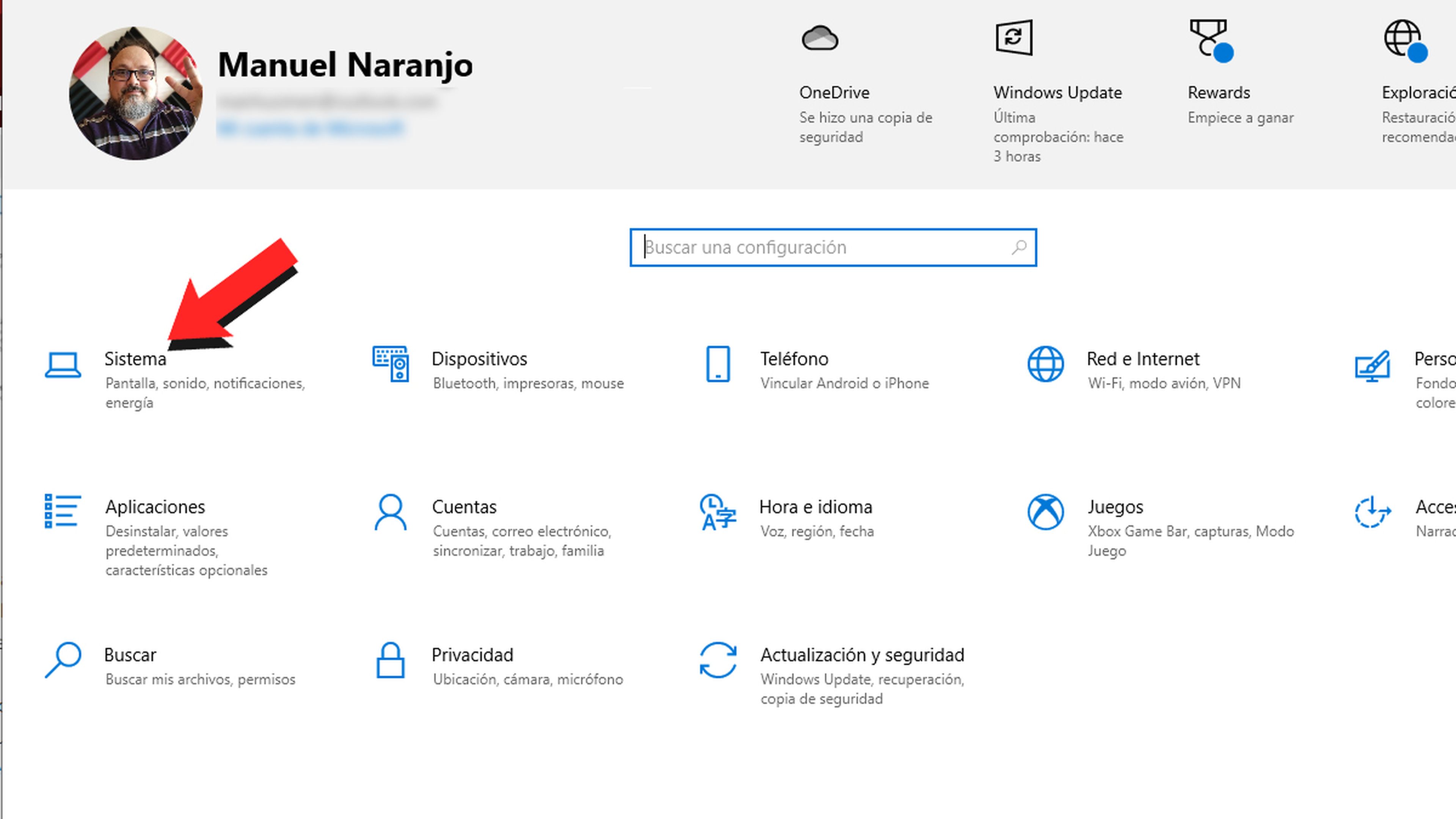
- En la siguiente ventana veremos como a nuestra izquierda sale Sonido, lugar donde vamos a hacer clic.
- Ahora se nos presentan varias opciones entre las que está el elegir el Dispositivo de salida del sonido, donde debemos comprobar que tenemos el adecuado.
- Lo siguiente que debemos mirar es el Volumen general por si acaso está excesivamente bajo como para que no tengamos un sonido alto.
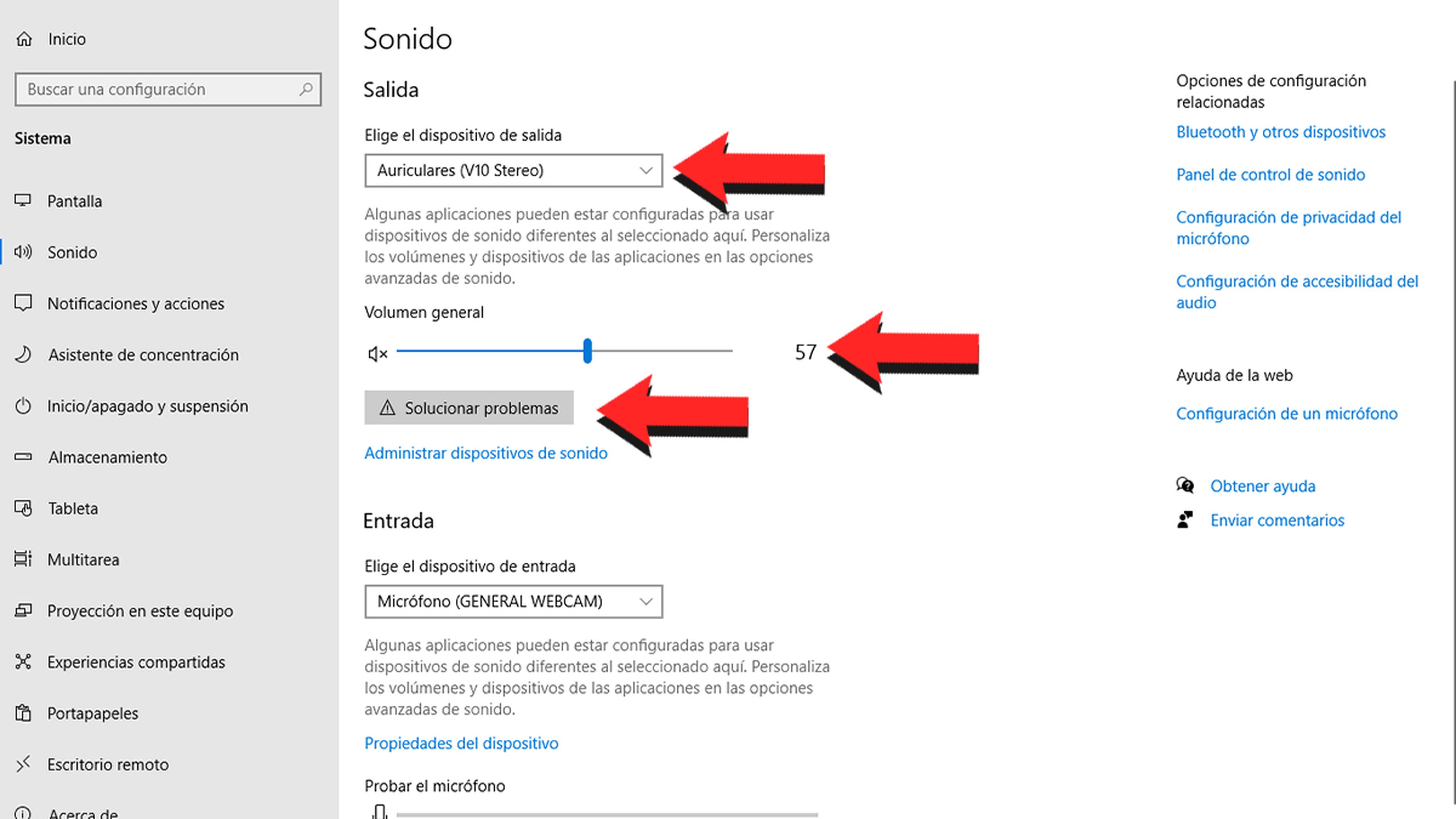
- Justo debajo del volumen hay un botón que pone Solucionar problemas, el cual debemos pulsar si seguimos escuchando todo excesivamente bajo. Una vez que haya hecho un barrido, el sistema nos dirá si identifica algún error para solucionarlo.
Usemos el Mezclador de volumen
El Mezclador de volumen es otro lugar donde podemos ir cuando el sonido no está como queremos y así comprobar que está todo correcto, ya que, si aquí lo tenemos bajo, todo lo que escuchemos se oirá con esa misma tara.
Para entrar realizamos lo siguiente:
- Pulsamos con el botón derecho en el icono de los altavoces que hay en la bandeja de sistema (abajo a la derecha del todo).
- Después pulsamos en Abrir mezclador de volumen.
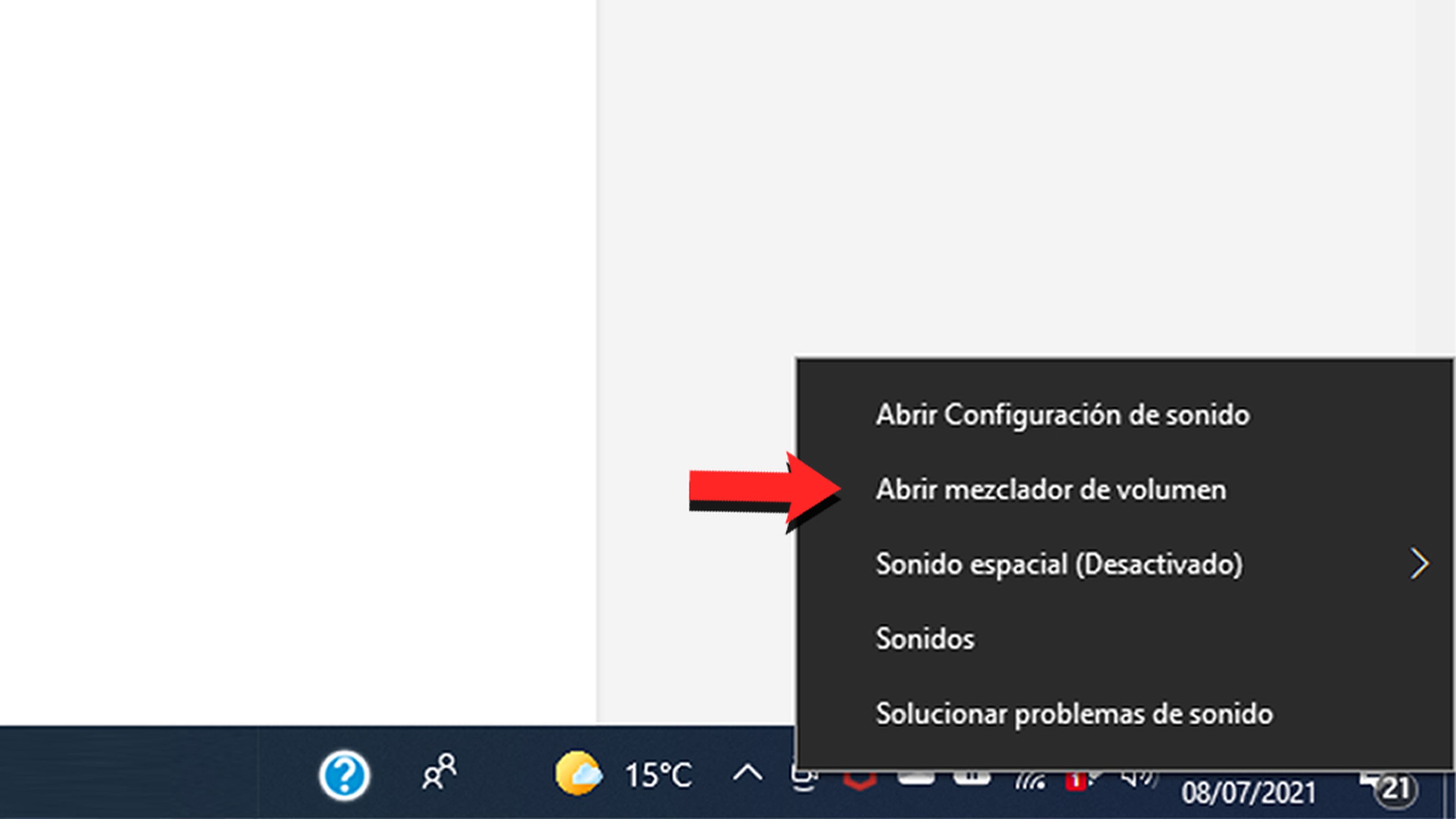
- En ese momento veremos todas las aplicaciones que tenemos activas y que usan sonido, además del volumen a la que está cada una.
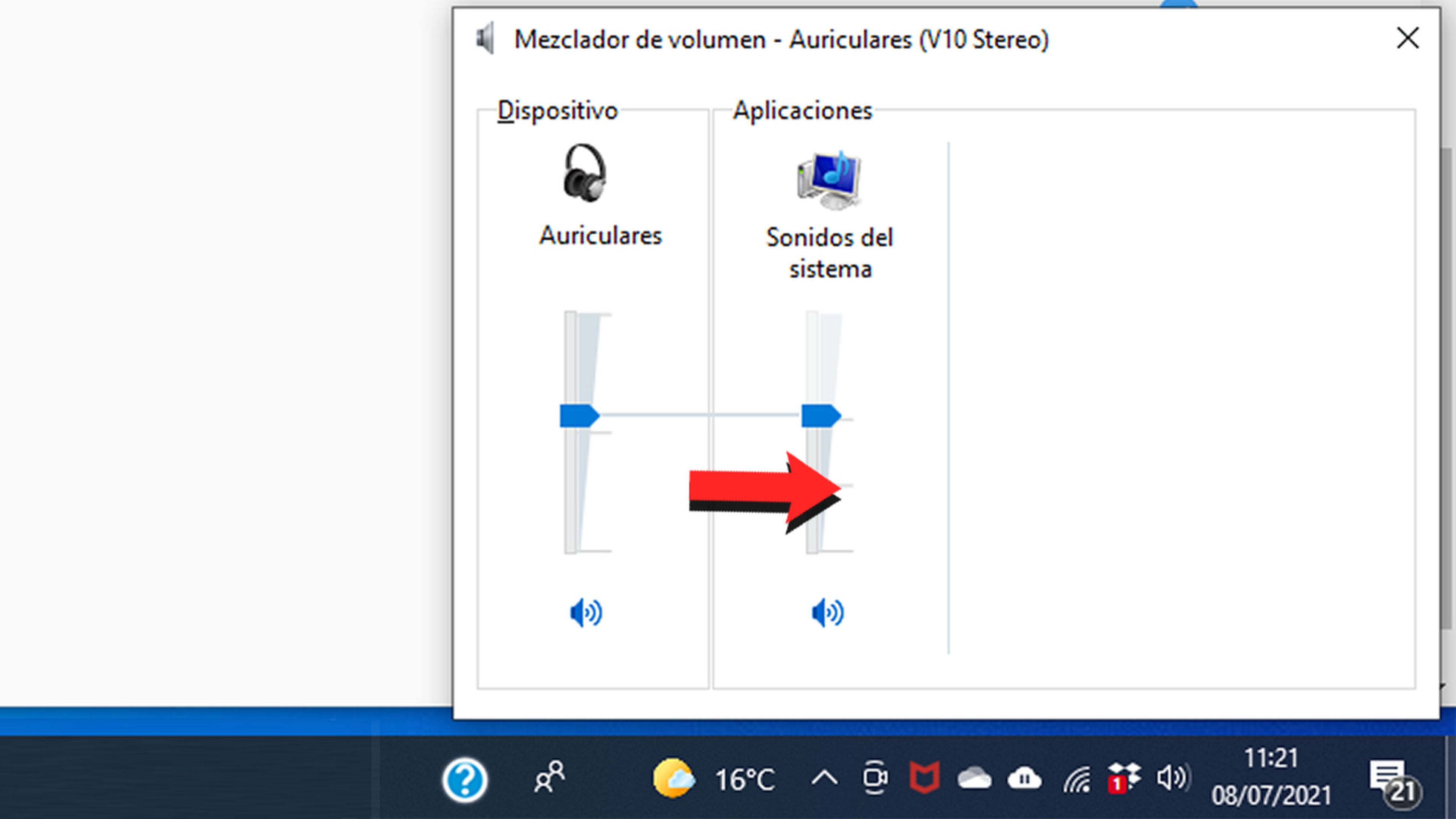
- Debemos gestionarlas para que todas o al menos la que nos interesa, tenga suficiente potencia como para poder escuchar con soltura.
Nos puede valer el programa VLC
Un truco que utiliza mucha gente para aumentar el volumen del sonido de su ordenador es la aplicación VLC, ya que es capaz de aumentar el sonido de lo que escuchamos hasta en un 300%.
Esto no significa que tengamos que llegar a esos lares, puesto que cuanto más alto, peor será la calidad del sonido, por eso el programa viene predeterminado para aumentar solo un 125%, que aun así es una excelente cantidad.
Para conseguir que VLC nos otorgue el máximo de su capacidad sonora debemos realizar unos sencillos pasos.
- Como es evidente lo primero es descargar la aplicación VLC e instalarla en nuestro ordenador si no la tenemos ya.
- Ahora abrimos la herramienta y pulsamos en el menú Herramientas de la parte superior, para seleccionar posteriormente Preferencias.
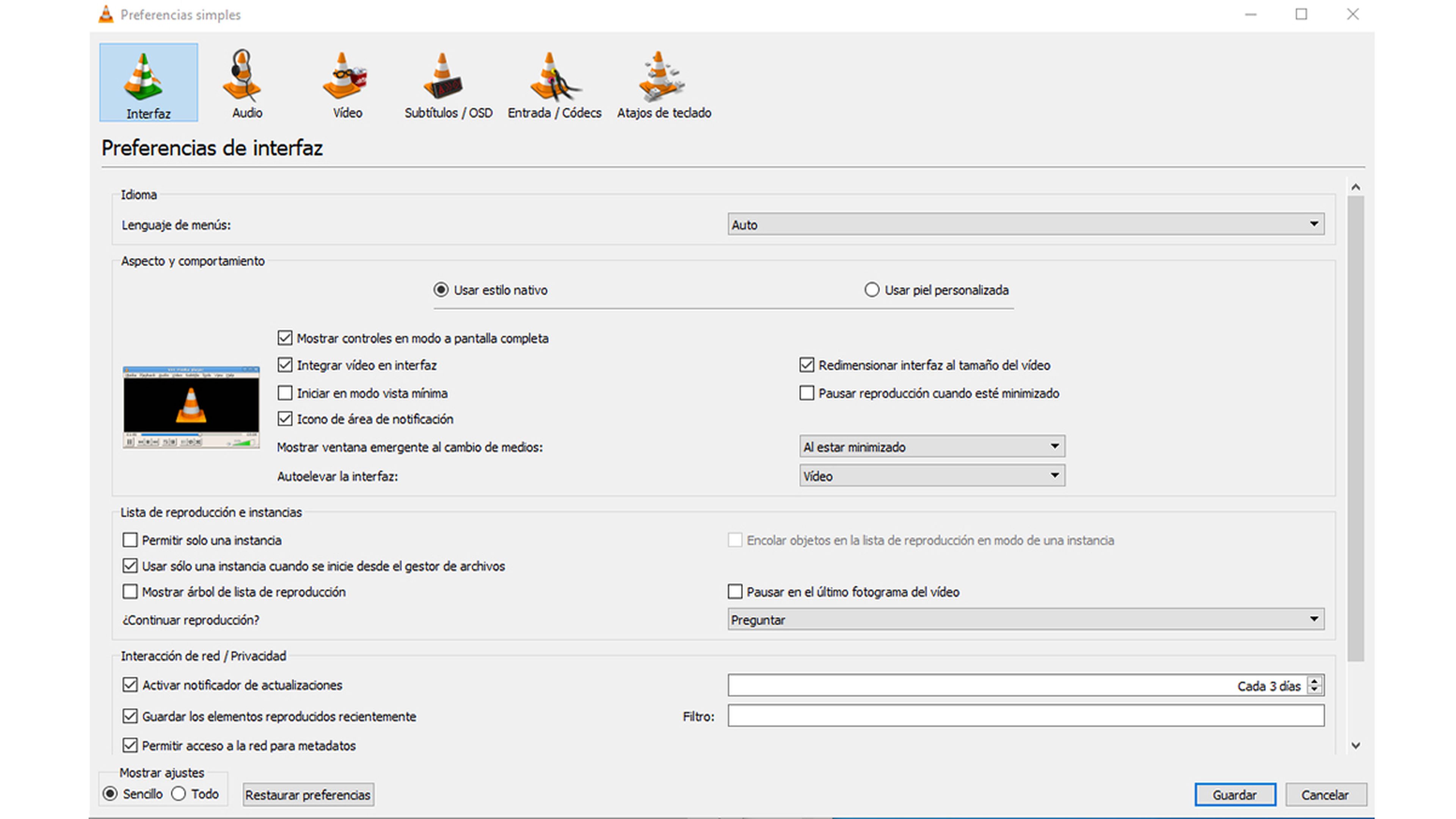
- En este momento debemos ir a Todo en Mostrar ajustes, una sección que está abajo del todo a la izquierda.
- Como habréis visto en la parte superior de ese menú aparecen varios desplegables. Debemos buscar Interfaces generales y abrirlo.
- Después hacemos clic en QT.
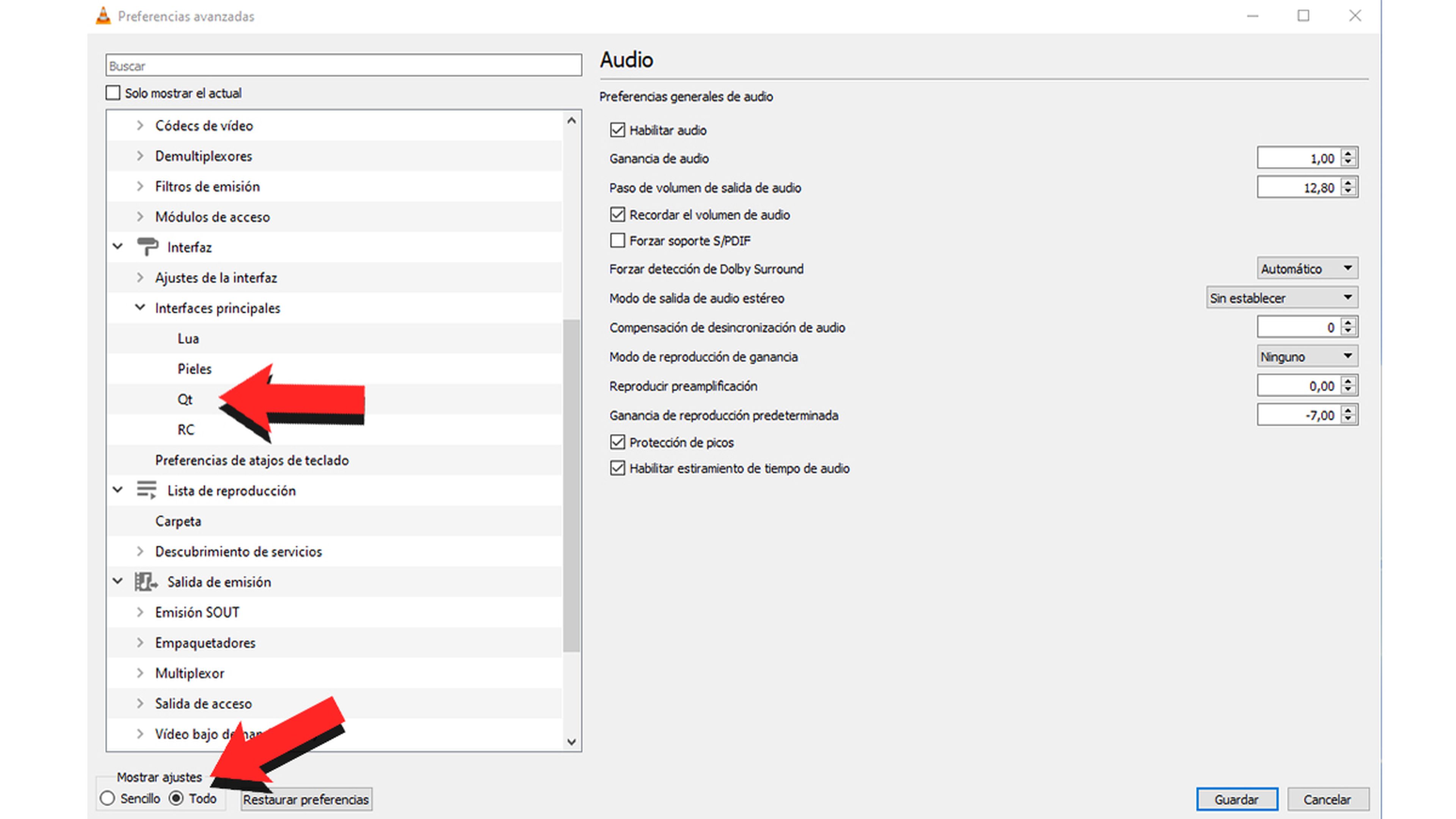
- En la parte derecha vemos un montón de opciones. Tenemos que bajar hasta el final y ver donde pone Volumen máximo mostrado.
- Ahora mismo, tal y como te contamos líneas más arriba, está en 125. En este momento cada uno que elija hasta donde lo quiere llevar, pero sabiendo que el máximo es 300.
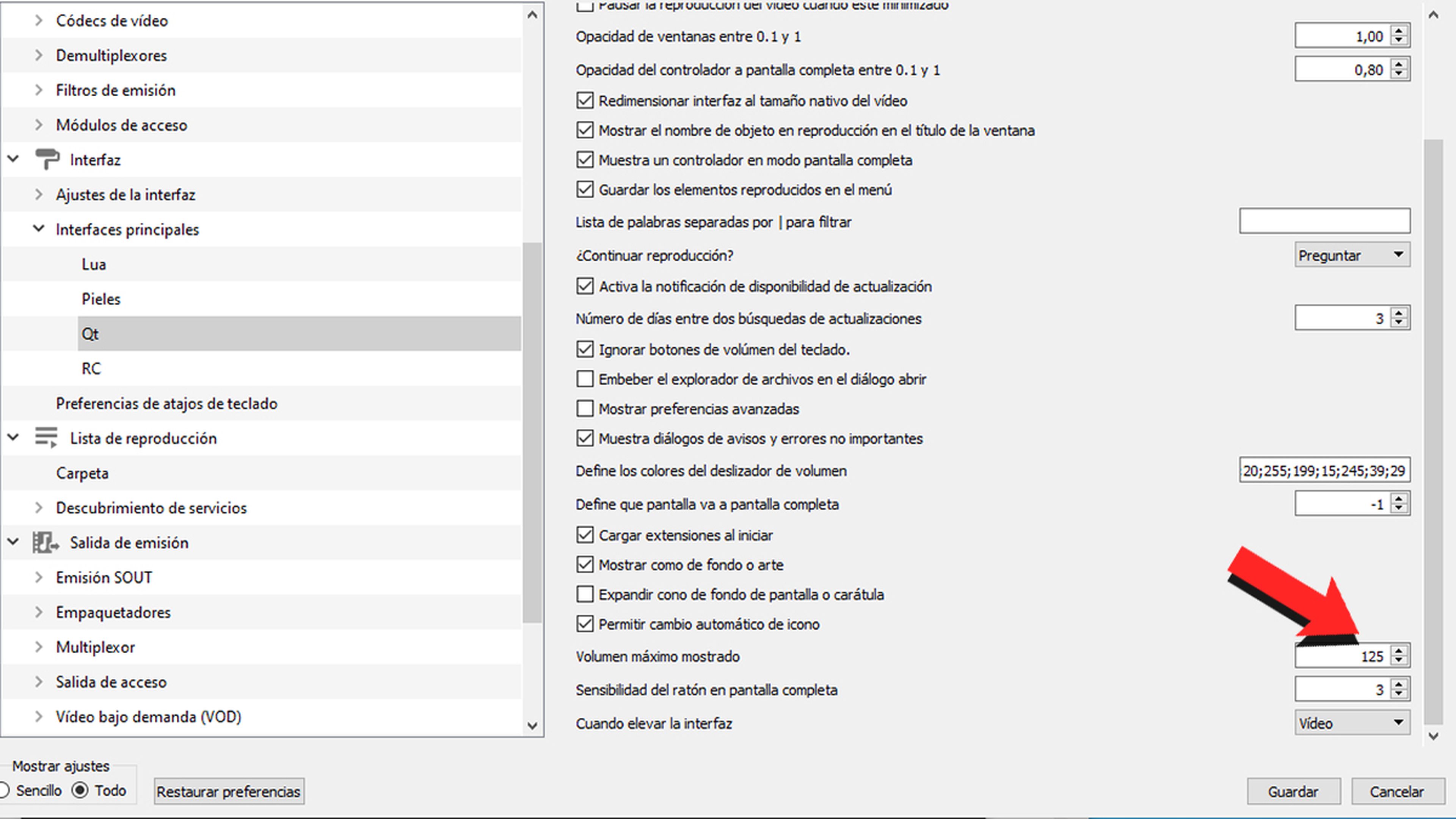
- Después solamente queda pulsar en Aceptar.
Ahora en el momento en el que reproduzcamos una película o una canción en VLC, podremos subir el volumen hasta el máximo que le hayamos marcado, lo que solucionara nuestros problemas con el audio.
Herramientas de terceros
Tal y como hace VLC existen otros programas, mucho menos conocidos, que realizan una labor similar y que nos pueden servir para aumentar el volumen de una manera bastante eficaz.
Todos ellos funcionan de la misma forma que lo hace la herramienta que te hemos mostrado antes, por lo que, si subimos el volumen en exceso, conseguiremos mucha distorsión. Es algo que debéis tener en cuenta.
Letasoft Sound Booster
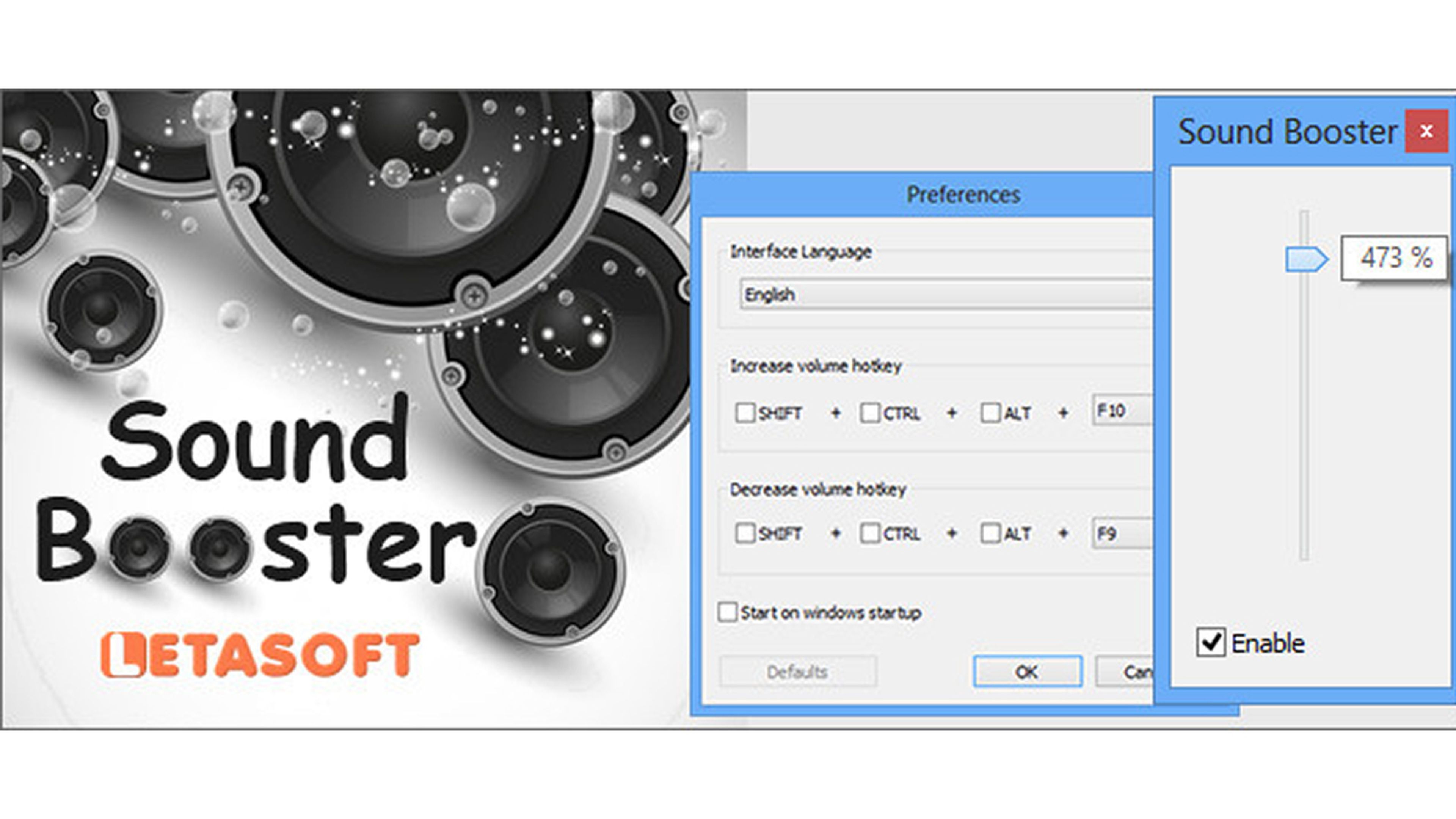
Waxoo
Esta es una herramienta muy aconsejable, ya que apenas consume recursos de nuestro sistema, por lo que puede ser una estupenda aliada.
Letasoft Sound Booster es de pago, aunque existe una versión gratuita que podemos usar durante 14 días. No solo sirve para ganar volumen, sino que es capaz de ecualizar el sonido para mejorarlo.
Puede subir nuestro volumen hasta un 500% por encima del que tiene, a lo que hay que unir una interfaz realmente sencilla de utilizar y un sistema que monitorea la subida del volumen para conseguir el mínimo de distorsión posible.
FxSound
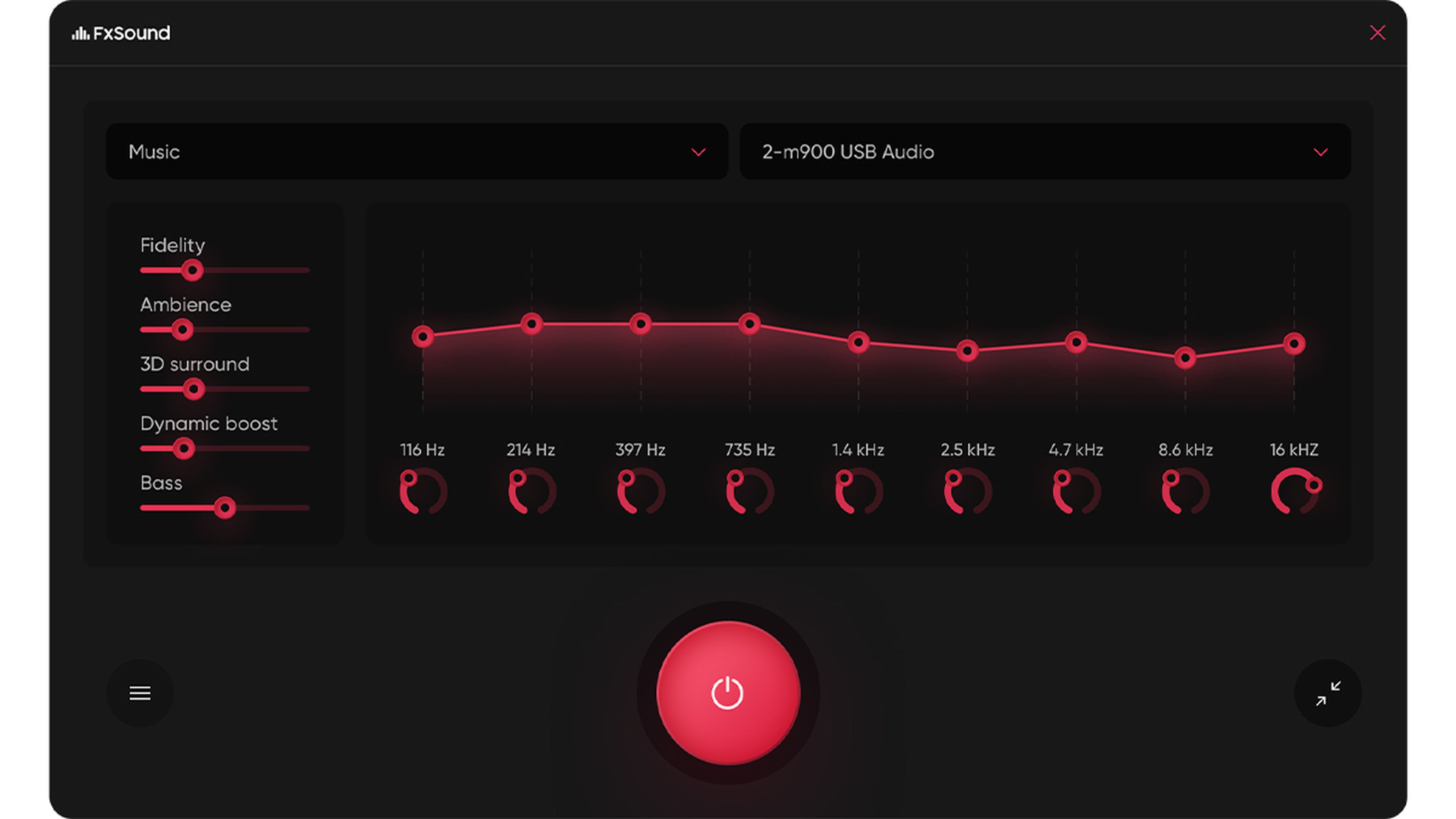
Gracias a FxSound vamos a conseguir que el volumen de Windows 10 suba hasta un 200% del que tiene en la actualidad.
Tiene además un sistema de ecualización de 20 bandas que nos va a permitir mejorar el sonido y colocarlo tal y como a nosotros nos guste, pero no se queda ahí, ya que también tiene efectos para ponerle e incorpora un visualizador de audio muy efectivo.
Es una aplicación gratuita que tiene una versión Pro donde básicamente vemos varios diseños, efectos o modos adicionales y distintos, además de tener la posibilidad de guardar nuestros propios ajustes.
Con todo lo que os hemos mostrado ya vais a poder subir el volumen de Windows 10 a la cota donde más os guste y donde necesitéis, y como habéis podido leer, es todo muy sencillo y fácil.
Otros artículos interesantes:
Descubre más sobre Manuel Naranjo, autor/a de este artículo.
Conoce cómo trabajamos en Computerhoy.


